M4V VS. MP4: M4V와 MP4 형식 간의 자세한 비교 및 변환
일부 DVD를 .mp4 확장자로 추출하기 시작했지만 QuickTime에서 재생할 수 없다는 것을 알았습니다. 그런 다음 QuickTime/iTunes에서 잘 재생되는 .m4v로 확장자를 변경했습니다. 무엇을 제공합니까? MP4와 M4V의 차이점은 무엇입니까?
-MacRumors에서MP4 및 M4V는 일상 생활에서 일반적으로 사용되는 두 가지 형식입니다. 그것들은 매우 유사하지만 비디오 품질, 호환성 및 포함된 코덱이 다르기 때문에 언급된 문제가 발생합니다. 컴퓨터와 모바일에서 동영상을 재생하기 위한 최적의 형식을 선택하려면 이 문서를 계속 읽고 M4V와 MP4의 차이점에 대해 자세히 알아보세요.
가이드 목록
M4V VS. MP4: M4V와 MP4 형식의 차이점은 무엇입니까? M4V VS. MP4: 더 나은 재생을 위해 M4V와 MP4 간 변환 방법 M4V 및 MP4 비디오 형식에 대한 FAQM4V VS. MP4: M4V와 MP4 형식의 차이점은 무엇입니까?
M4V 및 MP4 형식을 비교하기 전에 M4V 및 MP4 형식의 정의에 대해 알아야 합니다. 다음에서 해당 기능을 알아보십시오.
1.M4V 형식이 무엇인가요?
Apple 장치에서 Podcast 형식이라고도 하는 M4V는 Apple에서 만든 표준 컨테이너 형식입니다. 사실, 그것은 iPhone, iPad, Mac, Apple TV 등의 Apple 장치에서 비디오를 재생하도록 설계된 MP4의 특수 형식입니다. iTunes에서 다운로드하는 모든 영화, 비디오 및 음악 MV는 M4V 형식으로 저장됩니다.
2.MP4 형식이 무엇인가요?
MP4는 일상 생활에서 널리 사용되는 컨테이너 형식입니다. MP4 형식은 대부분의 미디어 플레이어, 장치 및 온라인 플레이어에서 인식되기 때문입니다. 인터넷에 동영상을 업로드하거나 컴퓨터/모바일에 영화를 저장하려는 경우 MP4가 기본 선택입니다. M4V와 마찬가지로 MP4도 여러 비디오, 오디오 및 자막 파일 저장을 지원합니다.
3.M4V VS. MP4: M4V와 MP4의 차이점
M4V 및 MP4 형식의 정의에 따르면 사용법과 호환성에 차이가 있습니다. 코덱과 비디오 품질은 어떻습니까? 다음 표는 M4V와 MP4 형식을 직관적으로 비교한 것입니다.
| 컨테이너 형식 | M4V | MP4 |
| 개발자 | 사과 | MPEG: 동영상 전문가 그룹 |
| 비디오 코덱 | H.264 | H.264, HEVC/H.265, MPEG-4 |
| 오디오 코덱 | AAC, AC3, MP3 | AAC, AC3, MP3 |
| 호환성 | 모든 Apple 장치에서 쉽게 재생할 수 있습니다. 일부 전문 미디어 플레이어도 지원합니다. | 컴퓨터 및 모바일의 기본 플레이어를 포함하여 거의 모든 미디어 플레이어 및 장치에서 재생할 수 있습니다. |
| 사용법 | iTunes에서 보호된 비디오를 다운로드합니다. | 모든 장치에 비디오를 저장하고 모든 플레이어에서 재생합니다. |
| 장점 | · 저작권을 보호하기 위해 DRM 보호를 제공합니다. · MP4보다 높은 품질과 상대적으로 적은 파일 크기. | · 인터넷에서 동영상을 쉽게 퍼뜨리고 공유할 수 있습니다. · 모든 동영상 편집자가 편집할 수 있습니다. |
| 단점 | · 호환성이 떨어집니다. | · M4V보다 큰 파일 크기 |
M4V VS. MP4: 더 나은 재생을 위해 M4V와 MP4 간 변환 방법
비디오 변환기는 비디오를 모든 형식으로 쉽게 변환할 수 있도록 지원하는 일종의 다목적 소프트웨어입니다. 사용자 지정 설정을 통해 세부 코덱을 변경하고 고품질도 유지할 수 있습니다.
호환성을 위해 M4V와 MP4 간에 변환하는 궁극적인 방법
- 1. 모든 비디오를 M4V 및 MP4를 포함한 1000개 이상의 형식으로 변환합니다.
- 2. 비디오 코덱, 화질, 해상도 등 세부 설정을 조정할 수 있습니다.
- 3. 내보낼 때 고품질을 유지하기 위해 1080p, 2K, 4K 및 8K 해상도를 제공합니다.
- 4 .30X 더 빠른 처리 속도를 통해 비디오 배치를 빠르게 변환할 수 있습니다.
안전한 다운로드
안전한 다운로드
1 단계.Windows/Mac에서 Video Converter를 무료로 다운로드하고 실행하세요. 메인 인터페이스 팝업이 나타난 후 "파일 추가" 버튼이나 "더하기" 아이콘을 클릭하여 원하는 M4V 또는 MP4 비디오 파일을 추가하세요.
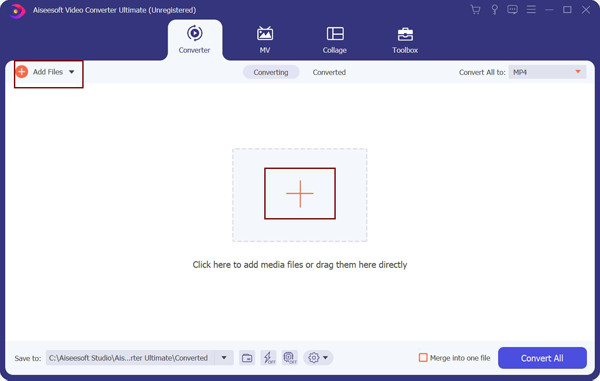
2 단계.M4V와 MP4 형식 간에 비디오를 변환하려면 "모두 변환" 메뉴를 클릭하고 "비디오" 목록에서 원하는 형식을 선택해야 합니다. 해상도에 관해서는 "소스와 동일" 옵션을 선택하여 원래 품질이나 원하는 다른 해상도를 유지할 수 있습니다. 또한 "사용자 정의 프로필" 버튼을 클릭하면 비디오의 코덱, 품질 및 프레임 속도를 변경하는 데 도움이 됩니다.

3단계.메인 인터페이스로 돌아간 후 "저장 위치" 메뉴를 클릭하여 원하는 저장 경로를 선택해야 합니다. 그런 다음 오른쪽 하단에 있는 "모두 변환" 버튼을 클릭하여 M4V와 MP4 간 변환을 시작하세요.
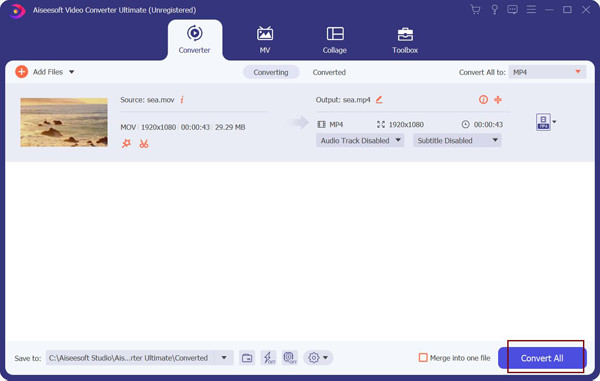
M4V 및 MP4 비디오 형식에 대한 FAQ
-
1.M4V와 MP4는 같은가요?
정확히. M4V는 MP4에 포함된 특정 형식이므로 비디오를 인코딩하는 데 하나의 코덱(H.264)만 있습니다. 품질과 파일 크기는 비슷하지만 MP4는 M4V보다 미디어 플레이어 및 장치와 더 호환됩니다.
-
2.Windows Media Player에서 M4V 동영상을 재생할 수 있나요?
아니, 당신은 할 수 없습니다. M4V는 Apple에서 만든 형식이며 M4V 비디오는 Apple 장치를 통해 QuickTime 또는 iTunes에서 재생이 지원됩니다. 또한 일부 전문 타사 플레이어만 M4V 파일을 재생할 수 있습니다.
-
3.M4V VS. MP4: 동영상 재생에 어느 것이 더 낫습니까?
장치에 따라 다릅니다. Windows 및 Android 사용자의 경우 MP4는 높은 호환성으로 인해 주요 선택입니다. Apple 사용자의 경우 높은 압축률과 작은 크기로 인해 M4V가 더 좋습니다.
결론
이 기사에서는 일반적으로 사용되는 두 가지 형식인 M4V 및 MP4에 대해 전반적으로 소개했습니다. 서로 비슷하지만 호환성, 지원되는 코덱, 사용법 등의 차이점도 있습니다. 다른 장치에서 더 나은 시청 경험을 위해 Video Converter를 통해 M4V와 MP4 형식 간에 변환할 수도 있습니다. 여전히 문제가 있는 경우 언제든지 저희에게 연락하십시오.
